Eliminar cookies y archivos temporales de Internet
Qué saber
- Ir a Instrumentos (icono de engranaje)> opciones de Internet. En Historial de navegación, Seleccione Borrar. Seleccione las casillas de verificación junto a los archivos que desea eliminar.
- Limitar el tamaño de la caché en el futuro: vaya a opciones de Internet > Historial de navegación > Ajustes.
- Luego, junto a Espacio en disco para usar, reduce la cantidad de memoria que usa IE para almacenar archivos temporales de Internet.
Este artículo explica cómo borrar su explorador de Internet cache. Si no se marca, una caché floreciente puede ralentizar IE o provocar otros comportamientos inesperados. Las instrucciones se aplican a Internet Explorer 11. En 2015, Edge reemplazó a Internet Explorer como el navegador web predeterminado de Microsoft. Se espera que el soporte para IE cese en 2025.
Cómo eliminar archivos temporales y cookies
Para eliminar archivos temporales o cookies, siga estos pasos.
-
Abre el Instrumentos menú (el icono de engranaje en la esquina superior derecha de la pantalla).
El atajo de teclado para el menú Herramientas es Alt+X.
-
Seleccione Opciones de Internet.
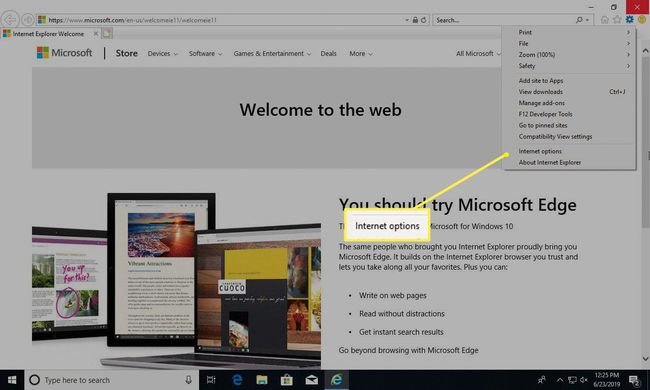
-
En el Historial de navegación sección, seleccione Borrar.
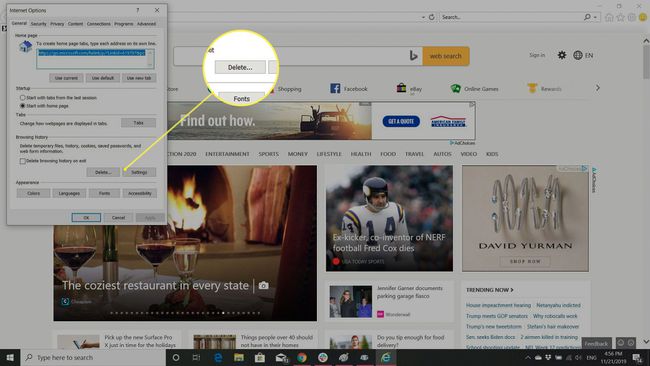
-
Seleccione las casillas de verificación junto a los archivos que desea eliminar. Los archivos temporales de Internet y las cookies deben seleccionarse de forma predeterminada, pero si desea conservar sus contraseñas guardadas, por ejemplo, deje la casilla de verificación vacía.
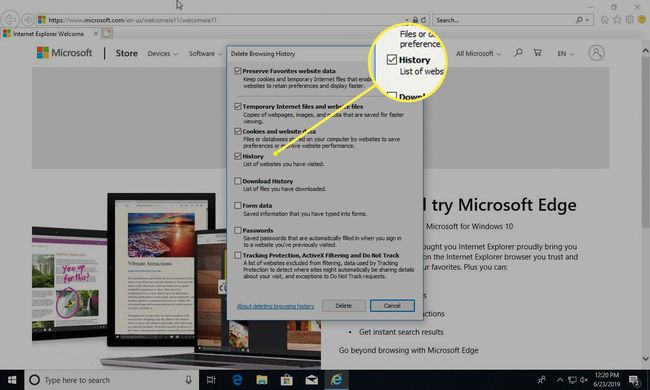
-
Ahora que el archivos y cookies se han ido, minimice su impacto en el futuro. En el opciones de Internet menú, ir a Historial de navegación > Ajustes.
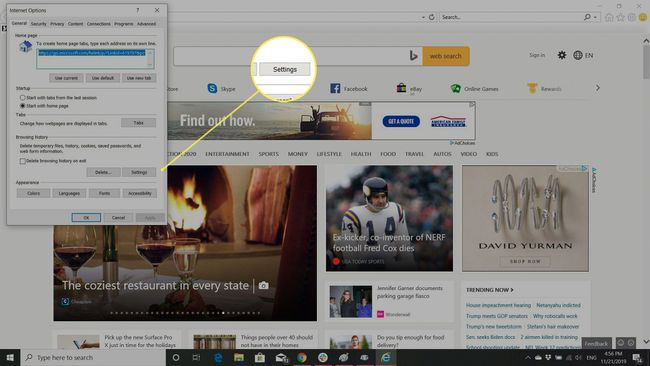
-
Junto a Espacio en disco para usar, reduce la cantidad de memoria que usa IE para almacenar archivos temporales de Internet. Microsoft recomienda que establezca este número entre 50 MB y 250 MB.
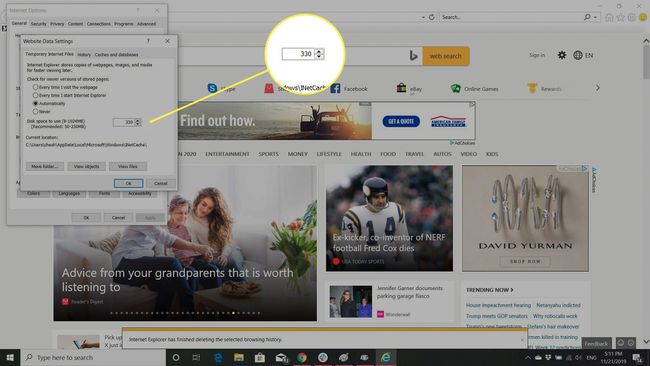
Seleccione OK para guardar sus cambios.
Seleccione OK para salir del opciones de Internet menú.
Es posible que deba reiniciar el navegador antes de que los cambios surtan efecto.
